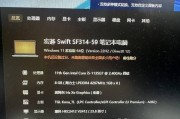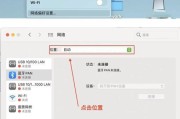随着数字时代的飞速发展,电脑已经成为了我们工作和生活中不可或缺的一部分。但随着使用时间的增长,笔记本电脑的C盘(系统盘)常常会因为存储过多无用文件、系统临时文件和各种应用程序而变得拥堵不堪。这不仅影响电脑的运行速度,甚至会导致程序无法正常安装和运行。笔记本电脑C盘满了应该怎么办?本文将为你提供详细的清理指南,并告诉你如何在清理后防止C盘再次满盘。
清理C盘前的准备工作
在进行C盘清理之前,我们先要确保有一些准备工作。备份重要数据是必不可少的步骤,防止清理过程中意外丢失重要文件。确保你的电脑安装了最新版的杀毒软件,以避免在清理过程中意外删除系统文件。接下来,我们可以开始清理C盘。

清理C盘的步骤
检查并清理临时文件
临时文件是C盘空间被占用的主要原因之一。你可以通过以下路径访问临时文件夹并进行清理:
Windows键+R→输入`%temp%`→Enter键→选择所有文件并删除。
使用磁盘清理工具
Windows自带的磁盘清理工具非常实用,可以清理包括临时文件、系统缓存和无用的系统文件在内的多种无用文件。操作步骤如下:
1.在搜索框中输入“磁盘清理”,点击搜索结果。
2.选择C盘,点击“确定”。
3.系统会计算可释放的空间。
4.选中你希望清理的项目,然后点击“清理系统文件”。
5.最后点击“确定”并确认删除。
管理下载文件夹
下载文件夹常常积攒大量文件,包括应用程序安装包、视频、音频等。定期整理和清理这个文件夹至关重要:
可以手动检查并删除不再需要的文件。
对于下载工具,可以设置下载路径不在C盘。
使用第三方清理软件
市面上有许多优秀的第三方清理软件,如CCleaner、360安全卫士等。这些软件能够提供更为深入的清理,包括注册表清理、残留文件清理等。
下载并安装一款可靠的第三方清理软件。
运行软件,按照提示进行深度清理。
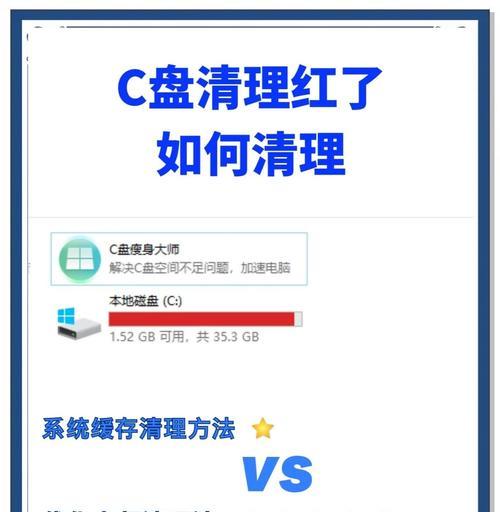
清理后的优化建议
清理完C盘后,我们需要采取一些措施来预防C盘再次满盘。
定期检查磁盘空间
定期使用Windows自带的磁盘空间分析工具来监控C盘的使用情况。
在搜索框中输入“存储”并打开“此电脑存储设置”。
查看C盘空间使用情况并适时进行清理。
避免将非系统文件存储在C盘
默认情况下,许多软件都设为安装在C盘。我们可以在安装软件时更改安装路径,避免占用C盘空间。
在安装任何新软件时,注意选择“自定义安装”。
选择非C盘的其他磁盘作为安装路径。
清理系统还原点
系统还原点会占用大量磁盘空间,建议定期清理旧的还原点。
在搜索框中输入“创建还原点”,进入“系统属性”。
在“系统保护”标签页中选择“配置”。
选择“删除”来清理旧的还原点。
使用云存储服务
利用云存储服务如百度网盘、腾讯微云等,将文件保存在云端,减轻本地磁盘的压力。
注册并登录云存储服务。
将大文件或不常用文件上传至云端。
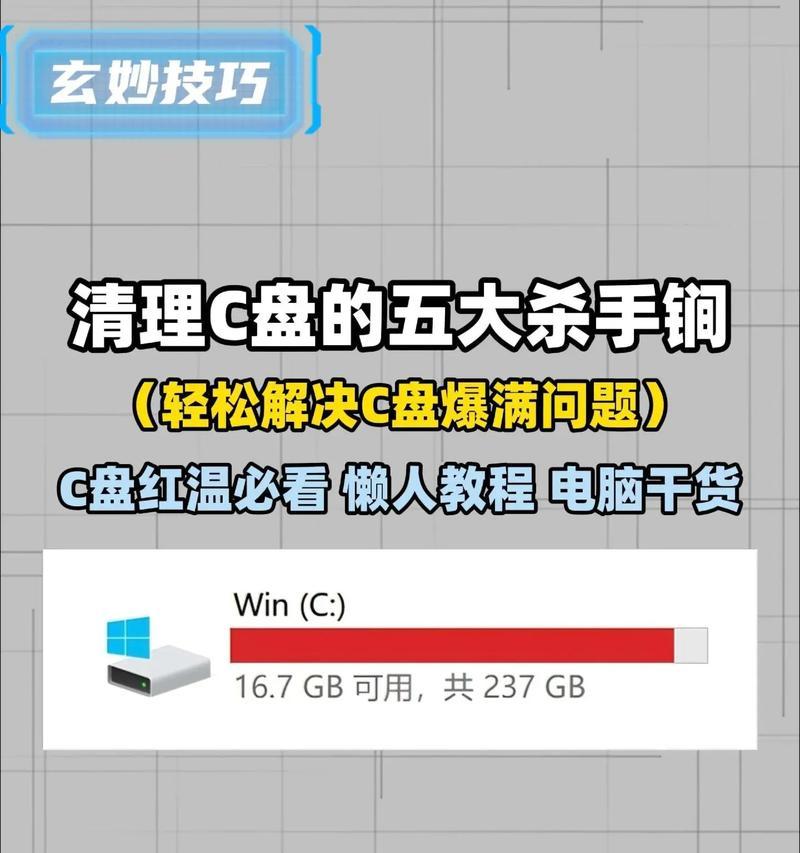
本文深入讲解了如何清理笔记本电脑的C盘,并给出了避免C盘再次满盘的实用建议。从清理临时文件、使用磁盘清理工具、管理下载文件夹到使用第三方清理软件,每一步都旨在恢复C盘的空间,并提供系统性的解决方案来维护磁盘空间的健康状态。遵循这些建议,你可以有效地保持电脑的流畅运行,并延长笔记本电脑的使用寿命。
标签: #笔记本电脑